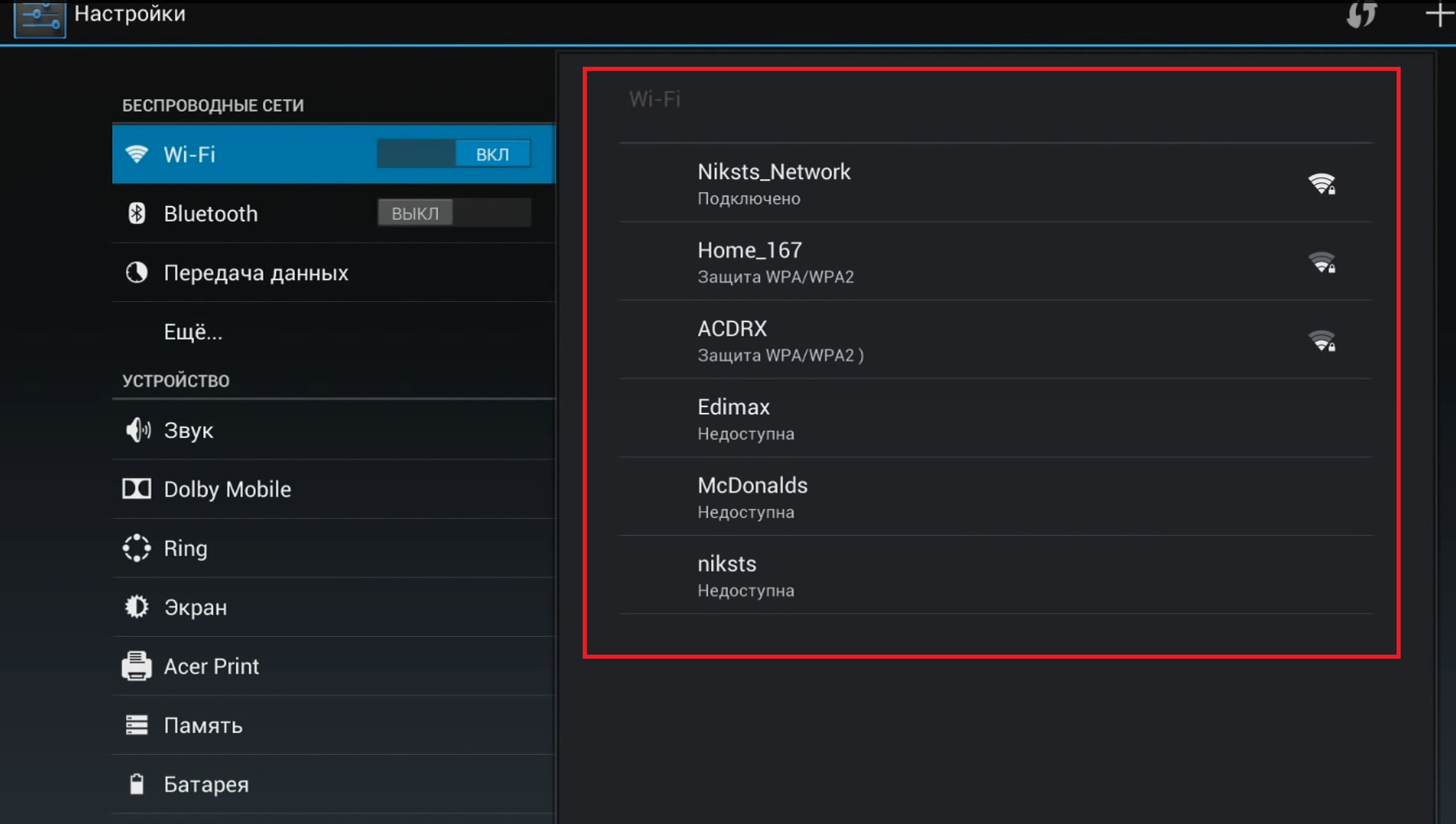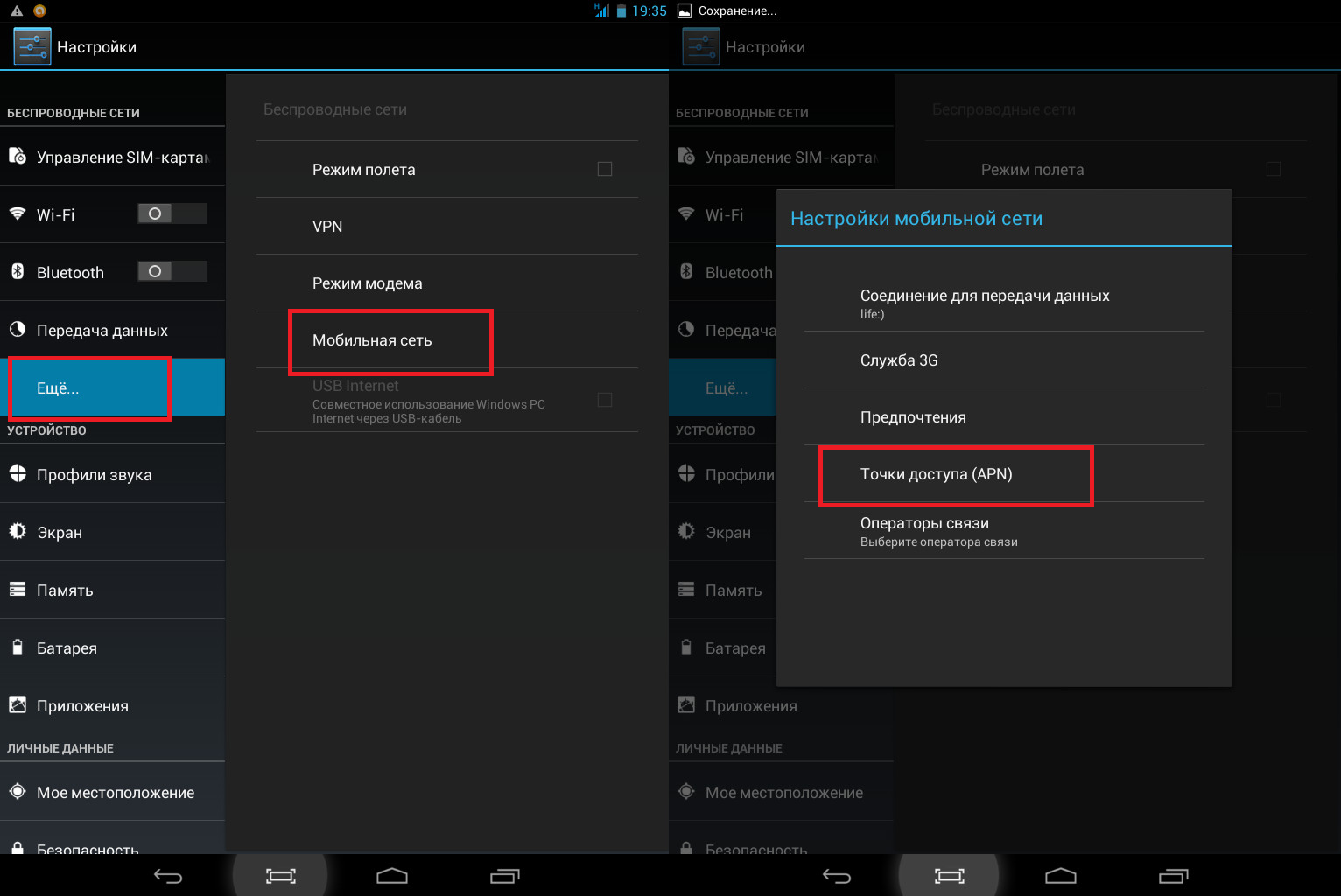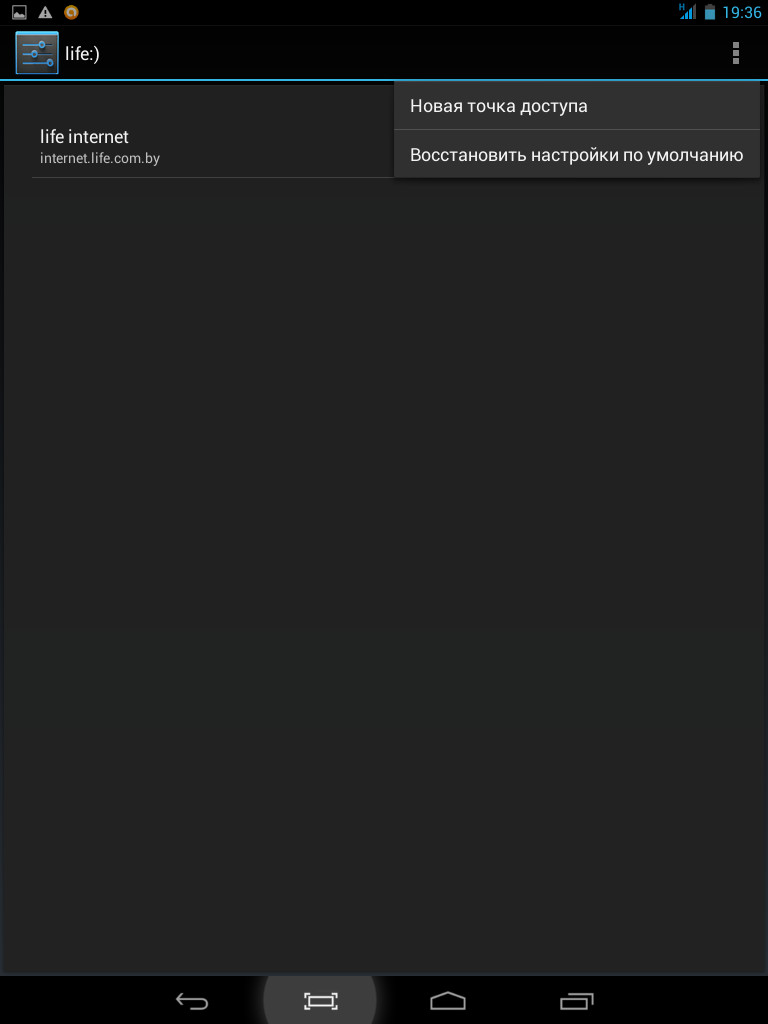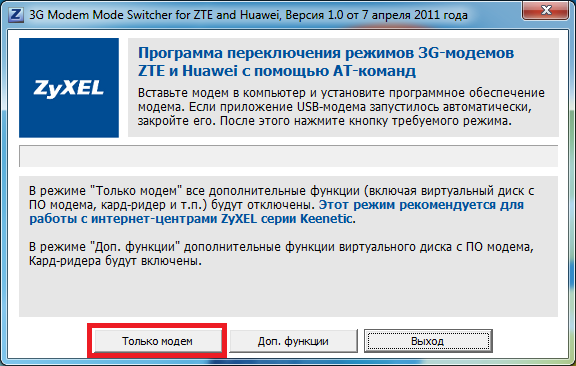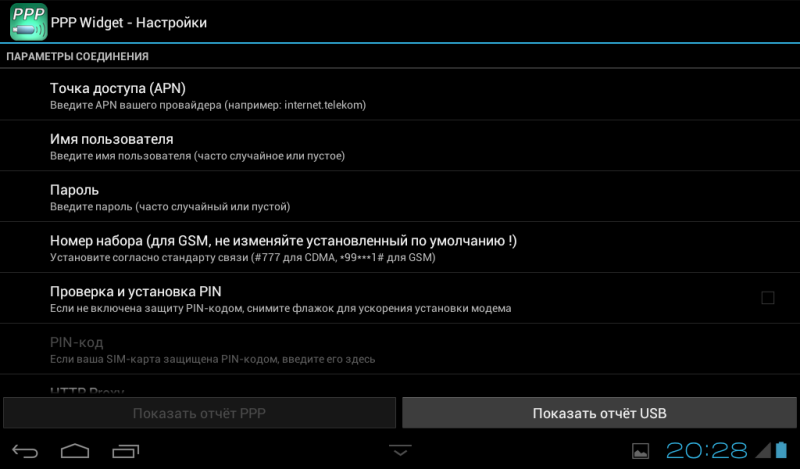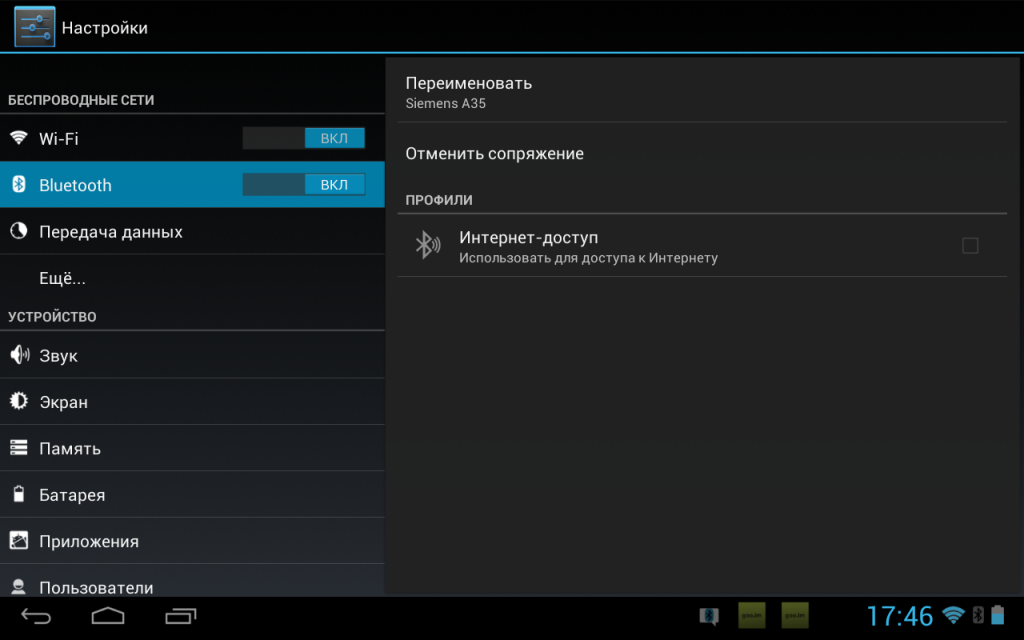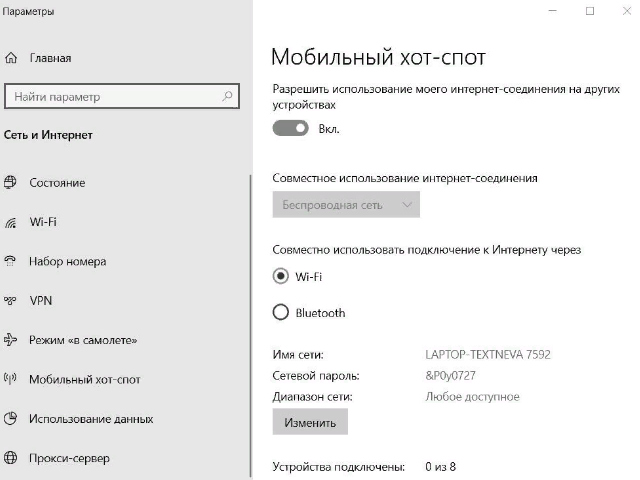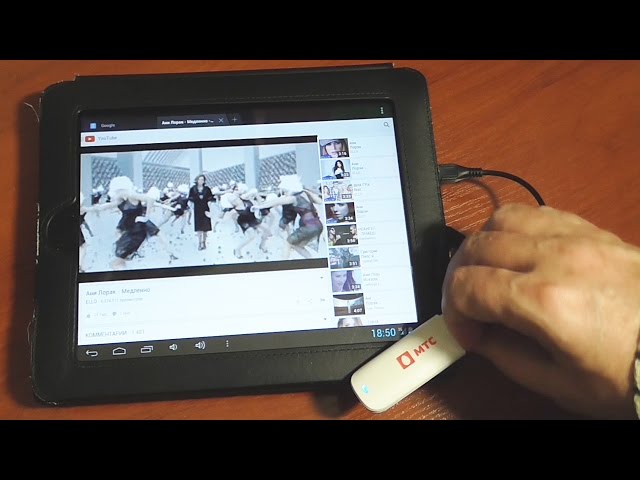- Интернет и планшет
- Классические способы подключения
- Беспроводное соединение
- Мобильное соединение
- Популярные способы доступа
- Внешний модем
- Настройка модема и гаджета
- Wi-Fi-3G модуль
- Нестандартные способы доступа
- Ethernet-USB
- Bluetooth соединения
- Все способы, как подключить планшет к интернету
- Через домашний Wi-Fi роутер
- Точки доступа в общественных местах
- Через ноутбук
- Через сим-карту и мобильного оператора
- 3G модем
Интернет и планшет
Современный планшет – это уже непросто аксессуар, который подчеркивает стиль владельца. Сенсорный девайс – это инструмент, который в умелых руках может принести много пользы. Интернет для планшета это один из способов достижения тех или иных целей, ведь через Глобальную сеть ежесекундно пролетает миллионы и сотни миллионов гигабайт информации. Поэтому абсолютно любой владелец, просто обязан иметь интернет на планшете – это важный двигатель прогресса.
Классические способы подключения
Изначально любой сенсорный девайс оборудован Wi-Fi модулем, который и реализует возможность подключаться к интернету находясь в непосредственной близости возле какой-либо Wi-Fi точки.
Беспроводное соединение
Это один из самых простых и популярных способов получить интернет на планшет, не прикладывая к этому больших усилий. Достаточно включить девайс, через меню настроек, перейти к пункту Wi-Fi и активировать, переведя ползунок в соответствующее положение.
Далее, в соседнем меню из списка появившихся Wi-Fi точек выбрать подходящую по силе сигнала. Нажатием на название точки, девайс автоматически подключается к ней и попросит ввести пароль, если таковой имеется. Интернет на планшете появится не сразу, система придется пройти процедуру аутентификации и выделения свободного сетевого адреса.
Мобильное соединение
Это второй по популярности способ доступа к ресурсам сети: таблетка подключается к интернету через сотового оператора. В этом случае, интернет планшет должен быть оборудован специальным 3G модулем, обычно, продавцы делают акцент на этом и ошибиться в выборе будет сложно.
В первую очередь приобретаем сим-карту, далее, помещаем ее в соответствующий слот, перезагружаем планшетный компьютер и вновь запускаем меню настроек. Последовательно переходим по выделенным пунктам, как на изображении выше.
В предпоследнем меню, из верхнего выпадающего списка выбираем создание новой точки. Теперь чтобы получить интернет на планшете необходимо заполнить пустые поля, информацию для них можно получить на официальном сайте своего оператора.
Обратите внимание, для очень популярных девайсов операторы впускают автоматические настройки, их можно получить через специальное сообщение на номер оператора.
Как подключить планшет к интернету еще, если нет возможности использовать вышеприведенные способы – достаточно легко.
Популярные способы доступа
Ранее были рассмотрены классические инструкции по тому, как подключается гаджет к сети. Но, увы, не все планшеты имеют встроенный 3G или не у всех владельцев есть возможность купить Wi-Fi роутер, настроить его через компьютер и раздавать для себя интернет.
Внешний модем
Эта технология сначала прекрасно была протестирована на компьютерах и только потом мигрировала на планшетный рынок. На сегодняшний момент выпущено огромное количество сетевого оборудования, но не все они способны работать с гаджетами под управлением ОС Android.
Компании Huawei и ZTE представляют очень качественные внешние модемы, которые поддерживаются андроид-устройствами. Однако, подключается модем к планшету через USB немного сложней, чем к компьютеру.
Прежде всего необходимо проверить: поддерживает ли таблетка работу с вешними устройства, то есть наличие OTG-режима.
Настройка модема и гаджета
Для начала скачиваем на компьютер утилиту – 3G Modem, которая позволит перевести модем в нужный режим работы, как показано ниже. Ведь Android распознает его, как:
Далее, необходимо подключить сетевое устройство к планшету и через Wi-Fi скачать программу PPP Widget. Запустив приложение, можно увидеть знакомые пункты настроек – заполняем их данными от сотового оператора.
Теперь интернет на планшет передается через USB, но на скорость соединения это, к сожалению, не влияет. Интернет планшет – это всегда масса возможностей, особенно для человека, который постоянно в пути и ведет активный образ жизни.
Wi-Fi-3G модуль
Это устройство и было разработано для тех пользователей, которые не любят сидеть на месте, но при этом: не представляют свою жизнь без Глобальной сети. Очень простое, но при этом многофункциональное сетевое оборудование, которое хорошо прижилось среди пользователей.
Wi-Fi 3G – представляет собой модуль, в который вставляется обычная сим-карта любого оператора. Внутренняя программа автоматические перенаправляет мобильную сеть и раздает ее по беспроводной сети. Вы спросите, как подключается девайс к такому гаджету?
Очень просто: на обратной стороне устройства или на отдельной бумажке указан стандартный пароль доступа.
Чтобы изменить код, необходимо через компьютер, в браузер, набрать стандартный сетевой адрес гаджета: 192.168.1.1, и в соответствующем пункте меню – сменить пароль. Обратите внимание, что Wi-Fi на время пропадет и потребуется повторный ввод кода на устройствах. Какой интернет лучше для планшета – на этот вопрос вы должны ответить сами. 3G – это свобода перемещения, но снижение скорость, Wi-Fi, напротив, хорошая скорость, но привязка к конкретному месту.
Нестандартные способы доступа
В жизни бывает всякое и даже, вроде бы, на первый взгляд, глупые идеи – находят свое применение в планшетной индустрии. Ведь именно это направление одно из самых перспективных на сегодняшний момент.
Ethernet-USB
Весьма нестандартный способ доступа к интернету, который позволяет через специальный адаптер, можете видеть ниже, подсоединить к таблетке витую пару. Однако, подключается он только после установки корректных драйверов для каждого отдельного девайса.
Интернет планшет в этом случае получает максимальную скорость, к слову, некоторые китайские девайсы уже имеют встроенное ПО для работы с USB-адаптерами. К сожалению, владельцам планшетных компьютеров придется самостоятельно искать драйвера. Плюс устанавливать ломанный Recovery и получать root-права для доступа к терминалу.
Bluetooth соединения
Достаточно оригинальный и необычный способ, который предполагает, что рассматриваемый гаджет поддерживает технологию DUN. Для этого следует зайти в настройки Bluetooth или опуститься до пункта еще-> Режим модема, и там выбрать соответствующий пункт.
- На обеих устройствах должен быть включен Bluetooth;
- Одно из устройств должно быть подключено к интернету (3G);
- Расстояние не должно быть слишком большим.
Настроить интернет с первого раза удается не каждому, поэтому 2-3 попытки дадут своего результата. Безлимитный интернет для планшета – это утопия, каждый трафик имеет свое ограничение, просто оно настолько велико, что мало кто его достигает.
Все способы, как подключить планшет к интернету
Планшетные компьютеры заняли прочную нишу в жизни людей. Планшет необходим для работы, проведения досуга, общения с друзьями. Чтобы гаджет функционировал в полном объеме, необходима точка доступа к всемирной паутине. Есть много способов, как подключить планшет к интернету.
Через домашний Wi-Fi роутер
Быстрый и легкий способ. Главное, это наличие домашнего интернета с подключенным Wi-Fi роутером. В этом случае гаджет сможет использовать беспроводную сеть.
Чтобы подключить планшет к интернету через Wi-Fi, необходимо выполнить несколько шагов настройки:
- Проверить режим полета. Он должен быть отключен.
- В разделе «настройки» необходимо найти «беспроводные сети», активировать Wi-Fi.
- После активации устройство само найдет ближайшие точки доступа.
- Далее следует выбрать название домашней беспроводной сети, ввести логин и пароль.
- Если шаги выполнены правильно, планшет перейдет в режим онлайн.
Точки доступа в общественных местах
У каждого хотя бы раз возникала ситуация, когда срочно нужно выйти в мировую паутину через планшет. Приехать домой нет возможности, а мобильный интернет по разным причинам недоступен. В большинстве общественных мест существует раздача бесплатной точки доступа к беспроводной сети.
Важно! Все общественные Wi-Fi роутеры оснащены индивидуальным именем пользователя и паролем. Чаще всего логин носит то же название, что и заведение, раздающее общественную точку доступа, например, кафе или библиотека.
Уточнить данную информацию, а также узнать пароль можно у сотрудников. После этого провести те же шаги, которые необходимы для настройки домашнего Wi-Fi.
Через ноутбук
При необходимости подключения планшетного гаджета к интернету при отсутствии Wi-Fi роутера можно воспользоваться ноутбуком, подключенным к домашней сети через телефонный кабель.
Есть возможность такого подключения через встроенный в ноутбук Wi-Fi модуль. Большинство современных компьютеров уже оснащены данной деталью.
При наличии доступа к сети на компьютере с помощью операционной системы Windows или сторонних программ модуль можно преобразовать в роутер. Для этого нужно войти в настройки ПК и найти опцию Мобильный хот-спот (на Windows 10). В этом же окне следует настроить имя и пароль в сети и переместить флажок на Вкл.
Через сим-карту и мобильного оператора
Второй по популярности, после домашнего и общественного Wi-Fi роутера, способ подключения планшетного компьютера к глобальной паутине.
Гаджет должен быть оснащен слотом для сим-карты. Если таковой имеется, то выполните следующие действия:
- Вставить симку в предназначенный для нее разъем.
- Включить планшет.
- В настройках выбрать «передача данных».
- Заполнить необходимые поля. Требуемые данные можно получить у сотового оператора путем смс или посмотреть на официальном сайте.
- После завершения настроек перезагрузить устройство. При повторном включении доступ к интернету появится автоматически.
3G модем
Такой способ подключения планшетного компьютера к сети возможен только при наличии в устройстве USB-порта или micro USB. Первоначальные настройки необходимо сделать при помощи стационарного компьютера или ноутбука. И только после этого планшет сможет подключиться к сети при помощи 3G модема.
В настоящий момент существует много способов подключить планшетный компьютер к мировой паутине. Какой из них выбрать — личное дело каждого пользователя, исходя из потребностей и возможностей.